时间:2016-04-04 19:30 来源: 我爱IT技术网 作者:佚名
Excel中可以添加图表,相信大家都知道。根据已有数据我们可以在工作表中添加图表,但是这种图表是嵌入在工作表中的,但是在有些情况下,我们希望图表占据整个工作表,这就需要添加图表工作表
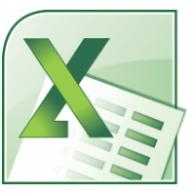
前期准备工作(包括相关工具或所使用的原料等)
Excel2010详细的操作方法或具体步骤
首先新建一个Excel2010文件,然后双击打开,并输入如下数据:

下面就是如何添加图表工作表了:在当前工作表的底部找到“sheet1”名称页,然后单击右键,弹出列表后,再单击“插入......”按钮
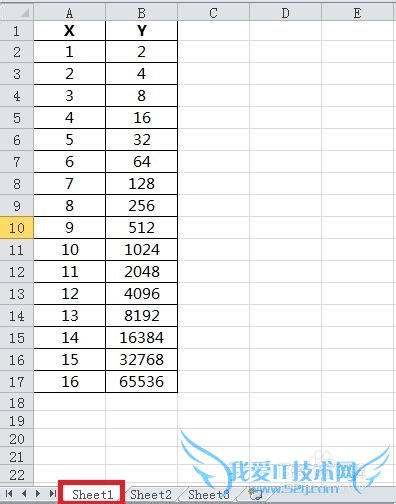
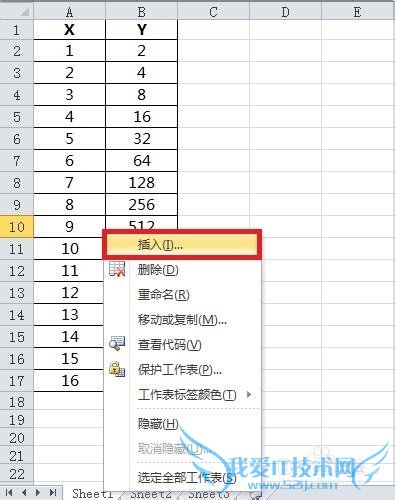
这时会弹出“插入”对话框:
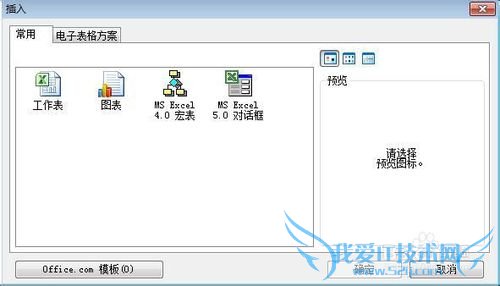
单击我们要添加的“图表”工作表,然后单击确定按钮:
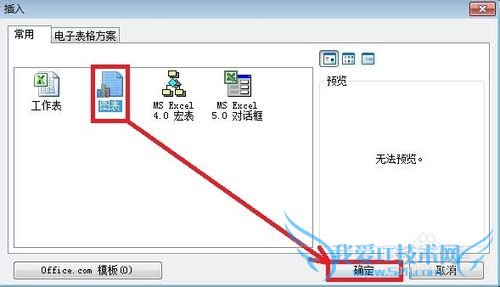
这时在工作表“sheet1”的前面就会添加一个“chart1”的空白工作表,这就是我们想要的图表工作表了:
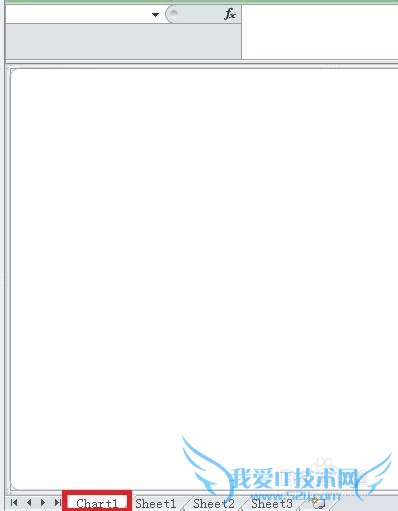
下面就可以开制图了:右键单击空白图表,弹出列表后,再单击“选择数据......”按钮
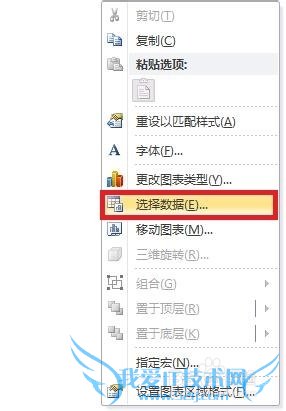
然后弹出“选择数据源”对话框:
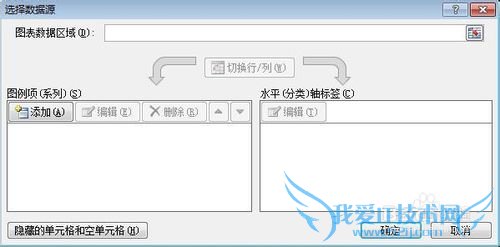
将工作表“sheet1”中的数据添加进来,完成后单击“确定”按钮:
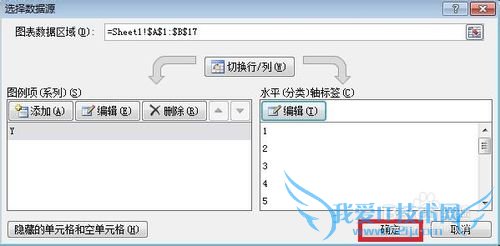
最后得到的图表如下图所示,这个工作表中只有这一张图表,清晰、简洁
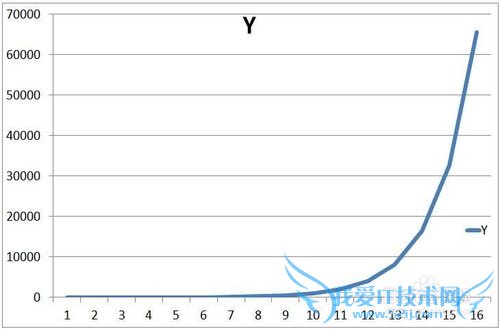
以上就是在Excel中添加图表工作表的方法,更多相关经验,百度搜索我的用户名chen4857735,就可以得到!
经验内容仅供参考,如果您需解决具体问题(尤其法律、医学等领域),建议您详细咨询相关领域专业人士。作者声明:本教程系本人依照真实经历原创,未经许可,谢绝转载。- 评论列表(网友评论仅供网友表达个人看法,并不表明本站同意其观点或证实其描述)
-
